Streama smartare: 3 sätt att spegla skärmen på din iPhone till Firestick
Den här gången är iPhones skärm inte tillräckligt bra för underhållning. Oavsett om du vill titta på film med vänner eller dela ett bildspel med familjen är skärmspegling avgörande för att förbättra upplevelsen. Har du ingen Apple TV? Skärmspegla din iPhone till Firestick idag! Den här prisvärda enheten kan förvandla vilken TV som helst till en smart-TV. Upptäck nu de tre sätten som Amazon Fire TV-spegling fungerar på, och förvandlar ditt iPhone-innehåll till din egen vardagsrums-TV.
Guidelista
Skärmspegling av iPhone till Firestick direkt Anslut iPhone till Firestick med AirPlay Casta iPhone till Firestick med HDMI-kabel Bonustips för att spegla iPhone till Windows sömlöstSkärmspegling av iPhone till Firestick direkt
Tack vare den inbyggda castingfunktionen i Fire TV kan du enkelt njuta av innehåll från din iPhone på en större skärm. Du behöver inte vara en tekniker, eftersom processen innebär enkla steg. Så här speglar du skärmspeglar iPhone direkt till en Fire TV:
Steg 1.Börja med att slå på din Fire TV. Tryck på "Hem"-knappen med fjärrkontrollen och välj alternativet "Spegling" eller "Cast" från menyn.
Steg 2.Öppna sedan "Kontrollcenter" på din iPhone, tryck sedan på knappen "Skärmspegling" och vänta tills din enhet visar listan över tillgängliga enheter. Leta reda på och välj din Fire TV-enhet. Tryck på knappen "Starta sändning" för att börja spegla din iPhone till Firestick TV:n.
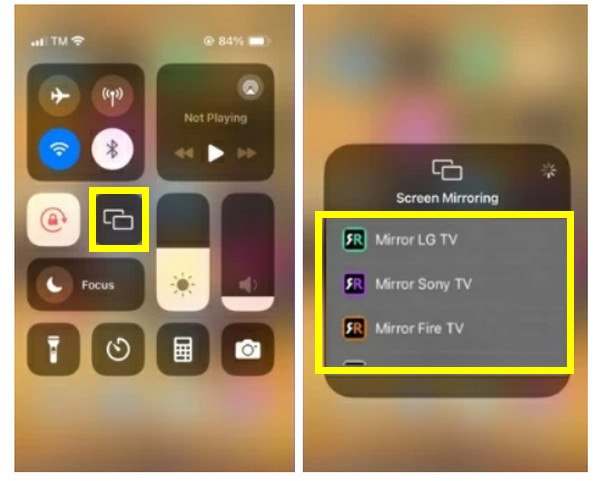
- Fördelar
- Perfekt för spel och att titta på videor.
- Enkel installation direkt på din TV.
- Gör det möjligt för dig att spela in video enkelt på Firestick.
- Nackdelar
- Liten fördröjning beroende på Wi-Fi-hastighet.
- Har DRM-begränsningar som förhindrar skärmspegling.
Anslut iPhone till Firestick med AirPlay
Som standard har iPhones AirPlay för skärmspegling, en funktion som är utformad för att fungera med Apple-enheter som Apple TV. Även om Amazon Firestick inte stöder AirPlay kan du fortfarande spegla din iPhone till Firestick direkt via en kompatibel app. Här är stegen att följa:
Steg 1.Anslut din Firestick till TV:n först och se till att båda använder samma Wi-Fi-nätverk. Gå till sökfältet på din Firestick och skriv "AirScreen" för att installera den.
Starta sedan appen och slutför installationen för att aktivera AirPlay-detektering, vilket visar enhetens namn.
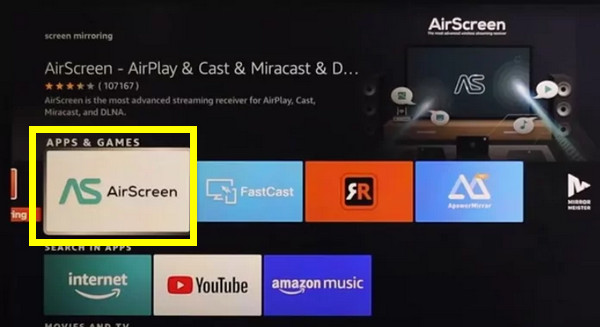
Steg 2.På din iPhone öppnar du "Kontrollcenter", trycker på "Skärmspegling" och sedan på "AirScreen" för din Firestick-enhet. Din iPhone bör nu visas på TV:n.
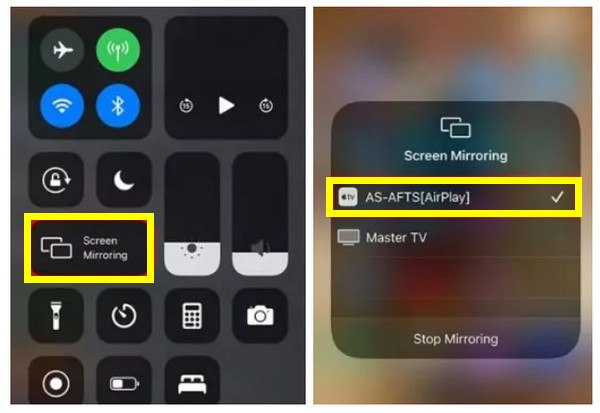
- Fördelar
- Sömlöst för iPhone-användare.
- Täcker både casting och skärmspegling.
- Fungerar bra med iPads och Mac-datorer
- Nackdelar
- Behöver en tredjepartsapp.
- Vissa streamingtjänster kan blockera AirPlay.
Förutom kombinationen av AirScreen och AirPlay finns det andra tredjepartsappar som du kan använda för att casta iPhone till Firestick. Det finns AirPin Pro, som erbjuder streaming av hög kvalitet men inkluderar reklam, och AirBeamTV, en betald app som erbjuder mer avancerade speglingsfunktioner.
Här är en snabb jämförelse av de tre tredjepartsapparna för skärmspegling för iPhone:
| Appnamn | Funktioner | Gratis/betald |
| AirScreen | Täcker AirPlay, Google Cast, Miracast; enkel att installera. | Gratis med annonser; valfri uppgradering |
| AirPin Pro | Högkvalitativ AirPlay och perfekt för medieservrar. | Betald |
| AirBeamTV | Erbjuder avancerad spegling och casting, perfekt för presentationer. | Betald |
Casta iPhone till Firestick med HDMI-kabel
Förutom AirPlay och speglingsappar för skärmspegling av iPhone till Firestick, är ibland en trådbunden anslutning ett bättre alternativ om du vill ha noll lagg. Även om du inte kan ansluta din iPhone till Firestick direkt via HDMI, kan du ansluta den direkt till din TV med en Lightning-till-HDMI-adapter.
Steg 1.Skaffa en Apple-certifierad Lightning Digital AV-adapter för att säkerställa kompatibilitet och kvalitet. Anslut nu adaptern till porten på din iPhone för att dela innehåll från iPhone.
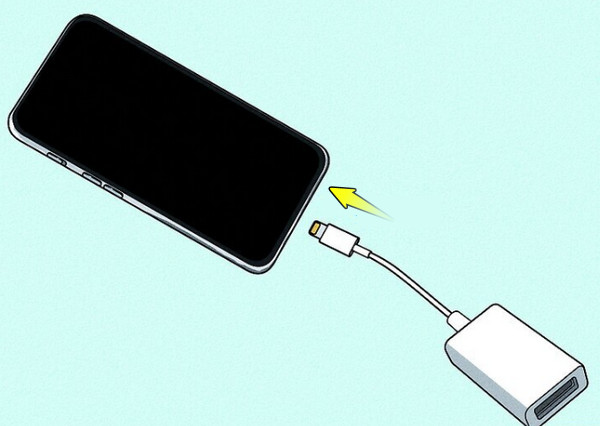
Steg 2.Anslut ena änden av kabeln till adaptern och den andra änden till HDMI-porten på din TV. Använd TV:ns fjärrkontroll för att växla till HDMI-ingången där adaptern är ansluten. Du kan se din iPhone-skärm direkt på den stora skärmen.
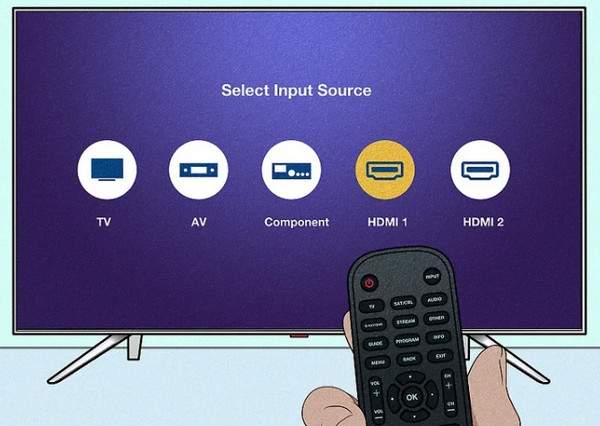
Bonustips för att spegla iPhone till Windows sömlöst
Även om iPhones naturligtvis är mer kompatibla med Apple-enheter, är det fullt möjligt och förvånansvärt smidigt att spegla skärmen från iPhone till en Windows-dator. Du kan behöva det för att spela in en handledning, spela spel eller titta på videor, men oavsett, AnyRec telefonspegel gör processen sömlös och högkvalitativ. Detta användarvänliga och effektiva verktyg stöder både AirPlay- och USB-spegling, vilket ger flexibilitet beroende på dina inställningar och preferenser. Det stöder också realtidsspegling, vilket gör det perfekt för spel och andra interaktiva presentationer. Även om du inte är tekniskt kunnig gör det rena och intuitiva gränssnittet processen snabb. Följ stegen nedan för att spegla iPhone till TV utan Apple TV.

AirPlay-kompatibel trådlös spegling för iPhones av alla modeller och versioner.
Casta iPhone till datorn i helskärm eller halvskärm, beroende på vad du väljer.
Kan spela in din speglade skärm i hög upplösning, perfekt för handledning.
Spegla både skärmen och ljudet för en uppslukande tittarupplevelse.
Säker nedladdning
Steg 1.Starta AnyRec Phone Mirror. Välj alternativet "iOS Mirror" på huvudskärmen så ser du två speglingsstilar: Trådlös spegel och USB-spegel. Välj din föredragna.
Om du har valt det trådlösa alternativet, se till att både din iPhone och dator är anslutna till samma nätverk. En praktisk GIF-guide guidar dig genom speglingsprocessen.
Steg 2.Ta nu din iPhone och öppna "Kontrollcenter". Tryck på ikonen "Skärmspegling" och när listan över enheter visas väljer du "AnyRec Phone Mirror".

Steg 3.Din iPhone-skärm kommer nu att visas på din dator. Härifrån kan du fritt använda din telefon som vanligt, oavsett om du vill titta på videor, bläddra bland appar eller mer på en större skärm.

Slutsats
Från att strömma innehåll på en större skärm till att enkelt dela mobilspel är det viktigt att veta hur man speglar skärm från iPhone till Firestick. Du kan använda tredjepartsappar eller välja den trådbundna metoden. Om du inte använder en Firestick men ändå vill spegla din iPhone-skärm till en större skärm, använd ingen mindre än AnyRec Phone Mirror. Det erbjuder ett smidigt och pålitligt sätt att spegla din enhet via Wi-Fi eller USB, med funktioner som skärminspelning och mer. Börja enkelt njuta av ditt iPhone-innehåll nu på en större skärm.
Säker nedladdning



